Kako zagnati Windows 8 v varnem načinu
Windows / / August 05, 2021
Windows 8 je precej napreden operacijski sistem kot prejšnja generacija operacijskega sistema Windows, zato lahko računalnik enostavno odpravite, če imate težave s svojim računalnikom. Tako kot drugi ali starejši operacijski sistem Windows lahko napako ali težavo odpravite tudi z varnim načinom v računalniku, vendar je veliko uporabnikov težko zagnati varen način v sistemu Windows 8.
Težava ali odpravljanje težav je predvsem posledica aplikacije, ki ste jo že uporabljali ali namestili v računalnik, kar lahko povzroči okvaro računalnika.
Varni način lahko v večini primerov uporabite, ko se med uporabo računalnika soočate s težavo in je način ali način v operacijskem sistemu Windows Sistem, ki se uporablja za nalaganje operacijskega sistema brez nalaganja vseh gonilnikov ali aplikacij, ki so bistvenega pomena za zagon računalnika napaka.
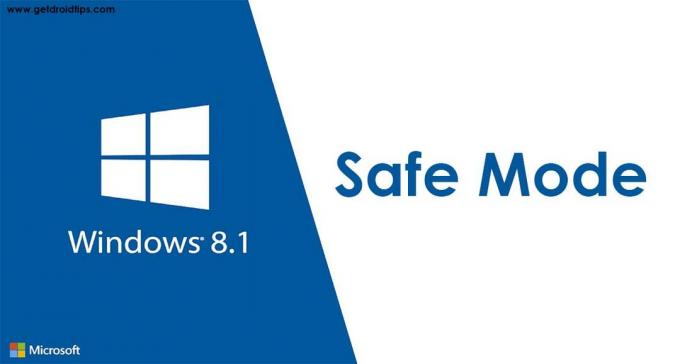
Kazalo
- 1 Kako zagnati Windows 8 v varnem načinu
- 2 Znova zaženite računalnik večkrat
- 3 Shift + Znova zaženi na zaslonu za prijavo v sistem Windows
- 4 Uporaba ukaznega poziva
- 5 Uporaba orodja za konfiguracijo sistema
- 6 Uporaba možnosti obnovitve v nastavitvah računalnika
Kako zagnati Windows 8 v varnem načinu
Varni način se uporablja v kritični situaciji, ko pride do težave, s katero se sooči uporabnik med uporabo operacijskega sistema Windows. Obstaja veliko načinov za zagon računalnika z operacijskim sistemom Windows 8 v varnem načinu, ki so navedeni spodaj
Znova zaženite računalnik večkrat
Preprost in preprost način za zagon računalnika v varnem načinu je ponovni zagon računalnika (ali prisilna zaustavitev računalnika) znova in znova, dokler računalnik ne preklopi v način za odpravljanje težav. Ko se Windows 8 ali 8.1 ne zažene trikrat zapored, se med zagonom samodejno vklopi ali zažene način samodejnega popravila v računalniku. (tj.. Sledite temu koraku, da vstopite v varen način
- Pritisnite gumb za vklop za 2 do 4 sekunde ali gumb za ponovni zagon v računalniku ali prenosniku in počakajte, da se znova zažene in zažene.
- Znova zaženite ali izklopite osebni ali prenosni računalnik znova in znova, dokler Windows ne prikaže Zaslon samodejnega popravila.
- Kliknite na Napredne možnosti na zaslonu Samodejno popravilo.
- Na naslednjem zaslonu kliknite Odpravljanje težav možnost.
- Pojdi do Napredne možnosti in nato pojdite na Nastavitev zagona.
- Nato kliknite na Ponovni zagon možnost. Ko enkrat dobiš Nastavitev zagona Zaslon, torej pritisnite tipko 4 ali F4 na tipkovnici za vstop varni način.
Lahko poskusite tudi z drugim varnim načinom, tako da pritisnete tipko 5 ali F5 na tipkovnici za varni način z omrežjem in tipko 6 ali F6 na tipkovnici za varen način z ukaznim pozivom.
Če ta metoda v vašem računalniku ne deluje, poskusite uporabiti drugo metodo, ki je navedena spodaj
Shift + Znova zaženi na zaslonu za prijavo v sistem Windows
Ta metoda večinoma deluje na katerem koli računalniku z operacijskim sistemom Windows 8 ali Windows 8.1. To metodo lahko uporabite tudi brez prijave v svoj uporabniški račun. Sledite korakom za vstop v varni način
- Na zaslonu za prijavo v računalniku Pritisnite in držite tipko SHIFT in kliknite na Gumb za prižig hkrati in nato ponovni zagon. To metodo lahko uporabite tudi po prijavi v računalnik
- Odpravljanje težav meni se bo prikazal na vašem zaslonu
- Na zaslonu za odpravljanje težav izberite Napredne možnosti in nato kliknite Nastavitev zagona.
- Windows vas bo obvestil ali opozoril znova zaženite računalnik tako da se lahko spremeni možnost zagona. Končno bo omogočil Varni način in kliknite ali jeziček Ponovni zagon
- Po ponovnem zagonu računalnika bodo v oknih prikazane številne različne zagonske nastavitve.
- Izberite Varni način ali pritisnite tipko 4 ali F4
- Lahko se tudi odločite za Varni način z mreženjem ali varen način z ukaznim pozivom s pritiskom na 5 ali F5 in 6 ali F6 na tipkovnici.
Windows 8 ali 8.1 se bo zagnal v skladu z vašim varnim načinom, za katerega ste se odločili.
Uporaba ukaznega poziva
Preden odprete ukazni poziv, morate ustvariti zagonski medijski disk z operacijskim sistemom Windows 8, kot je izmenljivi pogon DVD ali USB (če že imate eno sredstvo, ga ni treba ustvariti).
Zagonski disk Windows 8 se uporablja za zagon računalnika v varnem načinu. Sledite korakom za zagon računalnika v varnem načinu z zagonskim diskom sistema Windows 8.
- Vstavi DVD ali USB naprava z zagonskim sistemom Windows 8 v računalnik. In znova zaženite računalnik in pritisnite F10 ali F11 ali F12(Ti ključi temeljijo na vašem proizvajalcu), da odprete zagonski upravitelj in izberite pogon, ki vsebuje zagonski DVD ali napravo USB z operacijskim sistemom Windows 8.
- Namestitev sistema Windows 8 zaslon se bo prikazal na vašem računalniku, nato boste kliknili Naslednji
- Na naslednjem zaslonu morate klikniti na Popravite računalnik Možnost, ki je navedena pod zaslonom za namestitev sistema Windows.
- Na naslednjem zaslonu Izberite možnost zaslon, nato pa morate klikniti na Odpravljanje težav in nato kliknite na Napredne možnosti.
- Na zaslonu Napredne možnosti boste našli Ukazni poziv samo kliknite nanjo.
- Tip bcdedit / set {privzeto} varen zagon minimalen in pritisnite tipko Enter na tipkovnici in počakajte, da vam ukazni poziv sporoči, daOperacija je bila uspešno zaključena”
- Nato zaprite ukazni poziv in vrnili se boste v Izberite zaslon z možnostmi v namestitvi sistema Windows.
- Kliknite na Možnost nadaljevanja in nato se bo računalnik znova zagnal in samodejno preklopil na Varni način.
Ta metoda deluje skoraj ves čas, vendar bo vaš računalnik vedno preklopil v varni način, če ga uporabljate Windows 8.1. To lahko onemogočite tako, da odprete ukazni poziv in vnesete bcdedit / deletevalue {privzeto} varen zagon. To bo onemogočilo varni način v računalniku.
Uporaba orodja za konfiguracijo sistema
Ta metoda je najlažja od vseh. Z varnim načinom lahko preprosto odprete orodje za konfiguracijo sistema, kot je msconfig.exe. Sledite korakom za omogočanje varnega načina z orodjem za konfiguracijo sistema
- Prijavite se v računalnik z operacijskim sistemom Windows 8 in vnesite msconfig na začetnem zaslonu in nato kliknite ali zavihek na rezultatu, ki vsebuje msconfig.
- The Konfiguracija sistema zaslon, nato pojdite na Zavihek za zagon in v Možnost zagona potrdite (potrdite polje, če ni) v polju, ki ima Varen zagon.
- Nato kliknite Prijavite se in kliknite V redu na zaslonu za konfiguracijo sistema.
- Zdaj boste iz okna dobili pojavno sporočilo, ki "Če želite uporabiti te spremembe, morate znova zagnati računalnik "(za ponovni zagon morate klikniti ali zavihek možnosti Ponovni zagon ali pa se pozneje pozneje znova zagnati)
Po ponovnem zagonu se bo računalnik zagnal v varnem načinu.
Uporaba možnosti obnovitve v nastavitvah računalnika
Varni način lahko vklopite tudi z nastavitvijo računalnika (če računalnik še vedno deluje). Sledite navodilom za vstop v varni način
- Odprite Nastavitev računalnika in pojdi na Posodobitev in obnovitev, ki je zadnja možnost na levi strani zaslona za nastavitev računalnika
- Potem pojdite na Obnovitev na zaslonu Posodobitev in obnovitev
- Našli boste 3 možnosti, nato kliknite na Ponovni zagon zdaj v Napredni zagon možnost
- Vaš računalnik se bo znova zagnal in prikazal Izberite možnost zaslon. Kje kliknite na Odpravljanje težav možnost.
- Potem pojdi na Napredna možnost in po tem kliknite na Nastavitev zagona.
- Kliknite na Ponovni zagon na zaslonu, nato pritisnite 4 ali F4 na tipkovnici za zagon varni način.
Za varen način se lahko odločite tudi s pritiskom na 5 ali F5 in 6 ali F6 za varni način z omrežjem oziroma varni način z ukaznim pozivom.



